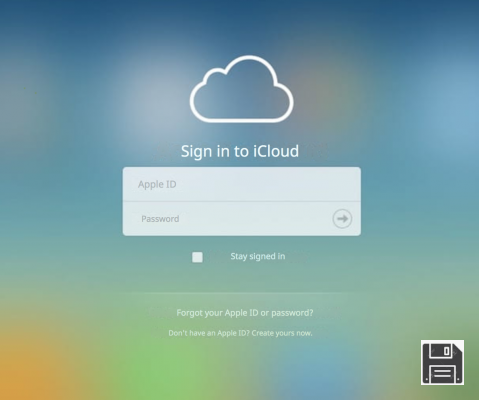Después de pensarlo mucho, tú también has decidido dar el paso y comprar tu primer iPhone. No puedes esperar a empezar a utilizar todas las funciones de tu nuevo iPhone, así que has creado inmediatamente tu ID de Apple para completar la activación y configuración de tu nuevo "teléfono de la manzana". Ahora quieres descargar tus primeras aplicaciones de la App Store, pero todos tus intentos fallan porque no recuerdas la contraseña asociada al ID que creaste anteriormente. Así es, ¿no? Entonces no veo cuál es el problema. Si quieres, estoy aquí para ayudarte y mostrarte cómo tener éxito.
Si me das unos minutos de tu tiempo, puedo decirte cómo recuperar la contraseña de tu ID de Apple mostrándote el procedimiento detallado tanto para proceder directamente desde tu dispositivo como a través de la web de la famosa empresa de la "manzana mordida". De hecho, si los dispositivos asociados a tu ID de Apple tienen activada la autenticación de dos factores, puedes establecer una nueva contraseña accediendo a los ajustes del dispositivo en uso. Si no es así, tendrás que responder a las preguntas de seguridad que estableciste al crear tu ID o elegir el proceso de restablecimiento de la contraseña por correo electrónico.
Si estás de acuerdo, no perdamos más tiempo en charlas y pongámonos a trabajar. Venga, tómese cinco minutos de su tiempo libre, póngase cómodo y lea atentamente los siguientes párrafos. Busca el procedimiento de recuperación de contraseña que mejor se adapte a tus necesidades, sigue las indicaciones que te voy a dar y te aseguro que podrás obtener una nueva clave de acceso y volver a utilizar todos los servicios relacionados con tu ID de Apple. Feliz lectura!
Utilizar la autenticación de dos factores
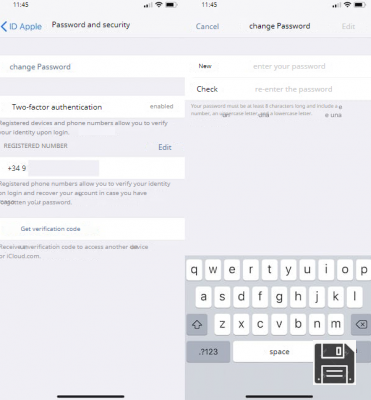
La forma más fácil de recuperar la contraseña de tu ID de Apple es restablecerla mediantela autenticación de dos factores, que te permite establecer una nueva clave de acceso utilizando cualquier dispositivo asociado a tu ID de Apple. Por supuesto, la autenticación de dos factores debe estar activada para proceder a la recuperación de la contraseña.
Si quieres recuperar la contraseña de tu ID de Apple con un iPhone o iPad, pulsa el icono de la rueda dentada para ir a los Ajustes de iOS y pulsa en tu nombre, luego pulsa en Contraseña y Seguridad y pulsa en Cambiar contraseña.
Si el código de seguridad (el que utilizas para desbloquear la pantalla) está activado en tu dispositivo Apple y se te pide que lo introduzcas, introdúcelo en el campo correspondiente de la pantalla Introduce el código para [dispositivo], luego introduce la nueva contraseña en los campos Nuevo y Verificar y toca en Editar en la esquina superior derecha para confirmar tu intención.
Si no tiene ningún código activo, se iniciará el proceso de autenticación de dos factores: inicie sesión en un segundo dispositivo asociado a su ID de Apple, pulse el botón Permitir que aparece en la pantalla, escriba el código de verificación de 6 dígitos y pulse el botón Finalizar, luego introduzca el código de verificación en su iPhone/iPad y, en la pantalla Cambiar contraseña, pulse el botón ¿Ha olvidado su contraseña?
Ahora, introduzca su número de teléfono en el campo correspondiente, pulse el botón Siguiente en la esquina superior derecha y seleccione Restablecer con número de teléfono, luego introduzca el código de seguridad de su dispositivo (si no lo recuerda, pulse el botón ¿Ha olvidado su código [del dispositivo]?), escriba el nuevo código de acceso en los campos Contraseña y Confirmar, y pulse los botones Siguiente y Finalizar.

¿Utilizas un Mac para recuperar la contraseña de tu ID de Apple? Si es así, haz clic en el icono de la rueda dentada de la barra del Dock, selecciona la opción iCloud y, a continuación, haz clic en el botón Detalles de la cuenta.
En la nueva ventana que se abre, haz clic en la pestaña Seguridad, haz clic en el botón Cambiar contraseña, e introduce la contraseña de tu Mac en el campo correspondiente, luego escribe la nueva clave de acceso para asociar con tu ID de Apple en los campos Nueva contraseña y Confirmar y haz clic en el botón Cambiar. Por último, haz clic en el botón Cerrar sesión para forzar el cierre de todos los dispositivos y sitios web que utilizan tu ID de Apple, o haz clic en No cerrar sesión para completar el proceso de recuperación de la contraseña.
Por correo electrónico o pregunta de seguridad

Si la autenticación de dos factores no está activada en tu dispositivo, puedes proceder a la recuperación de la contraseña entrando en el sitio web oficial de Apple e iniciando el proceso de recuperación de la contraseña a través del correo electrónico o de las preguntas de seguridad.
Para proceder, ve al sitio web de Apple y haz clic en el enlace ¿Has olvidado tu ID de Apple o tu contraseña? En el apartado ¿Tiene problemas para iniciar la sesión? introduzca el correo electrónico asociado a su ID de Apple en el campo [email protected] y haga clic en el botón Continuar, luego coloque una marca de verificación junto a la entrada de la contraseña para indicar que desea recuperar la contraseña de su ID de Apple y haga clic en el botón Continuar.
En la pantalla Elige cómo quieres restablecer tu contraseña, coloca una marca de verificación junto a la opción Recibir un correo electrónico para recuperar tu contraseña utilizando la dirección de correo electrónico asociada a tu ID de Apple, o junto a la opción Responder a las preguntas de seguridad para recuperar tu contraseña respondiendo a dos de las tres preguntas de seguridad que estableciste cuando creaste tu ID de Apple. Cuando haya hecho su elección, haga clic en el botón Continuar.
Si eligió recibir las instrucciones de recuperación de la contraseña por correo electrónico, un mensaje de correo electrónico de restablecimiento de la contraseña confirmará que el correo electrónico fue enviado. A continuación, haz clic en el botón Finalizar, haz clic en Restablecer en el correo electrónico que has recibido y, en la nueva página que se abre, introduce tu nueva contraseña del ID de Apple (debe tener al menos 8 caracteres, contener un número y al menos una letra mayúscula y otra minúscula) en los campos Nueva contraseña y Confirmar contraseña, luego haz clic en el botón Restablecer contraseña y habrás terminado. El mensaje Contraseña cambiada confirmará que su clave de acceso ha sido cambiada.

Si eligió restablecer su contraseña utilizando preguntas de seguridad, primero introduzca su fecha de nacimiento en el campo correspondiente y haga clic en el botón Continuar, luego, en la página Responder a las preguntas de seguridad, introduzca las respuestas a las dos preguntas en los campos de respuesta y haga clic en el botón Continuar. Ahora, introduce tu nueva contraseña en los campos Nueva contraseña y Confirmar contraseña, y haz clic en el botón Restablecer contraseña para recuperar tu clave de acceso al ID de Apple.
Utilizar la verificación en dos pasos

La verificación en dos pasos es otra forma de recuperar la contraseña de tu ID de Apple. Se trata de un procedimiento disponible para aquellos dispositivos que no pueden actualizarse a iOS 9 o macOS El Capitán y, por tanto, no cuentan con la función de autenticación de dos factores.
Si este es tu caso y quieres proceder a la recuperación de la contraseña de tu ID de Apple, conéctate a la web oficial de la compañía de la "manzana mordida", haz clic en el apartado ¿Has olvidado tu ID de Apple o tu contraseña? , introduce tu ID de Apple en el campo [email protected] bajo el título Introduce tu ID de Apple para empezar y haz clic en el botón Continuar.
En la nueva página que se abre, coloque una marca de verificación junto a la opción Contraseña y haga clic en el botón Continuar, luego introduzca la clave de recuperación (un código de 14 caracteres) que se proporcionó cuando activó la verificación en dos pasos y haga clic en el botón Continuar. Por último, seleccione uno de los dispositivos asociados a su ID de Apple para recibir el código de verificación de 4 dígitos, luego introduzca el código recibido en el campo correspondiente e introduzca la nueva contraseña en los campos Nueva contraseña y Confirmar contraseña. A continuación, haga clic en el botón Restablecer contraseña para completar la recuperación de su clave de acceso al ID de Apple.
En caso de problemas

Si, siguiendo las instrucciones que te he proporcionado en los párrafos anteriores, aún no has podido recuperar la contraseña de tu Apple ID, puedes ponerte en contacto con elservicio de atención al cliente de la compañía de la "manzana mordida".
En primer lugar, te sugiero que descargues la aplicación Apple Support con la que podrás seguir el asistente de recuperación de contraseñas y, en caso de problemas, te podrá llamar un empleado de Apple. Después de iniciar la aplicación, haz clic en la opción Obtener soporte en la parte inferior del menú, toca en ID de Apple y luego ve a la sección Olvidé la contraseña del ID de Apple.
Ahora, pulsa sobre el elemento " Getting Started " y sigue las instrucciones en pantalla para intentar cambiar la contraseña tú mismo. Si sigues teniendo problemas, toca Hablar con nosotros ahora, introduce tu número de teléfono en el campo Introduce tu número de teléfono y haz clic en el botón Llamar ahora para hablar con un operador en directo. Si, por el contrario, desea programar una llamada, seleccione la opción Programar una llamada, indique el día y lahora en que desea que le llamen, introduzca su número de teléfono en el campo correspondiente y pulse el botón Programar una llamada.
También puedes hacer lo mismo desde tu ordenador conectándote a la web de Apple. A continuación, escribe la contraseña del ID de Apple en el campo Buscar asistencia, haz clic en la opción Si has olvidado la contraseña de tu ID de Apple y, en la nueva página que se abre, lee e intenta seguir las instrucciones que se ofrecen.
Si prefieres ponerte en contacto con el servicio de atención al cliente de Apple de inmediato, coge el teléfono y marca el 800 915 904, que está disponible de lunes a viernes de 8 a 19:45 horas.
Después de escuchar el mensaje de bienvenida, siga cuidadosamente las instrucciones proporcionadas por la voz grabada y diga primero Non ce l 'ho para indicar que no tiene ningún archivo abierto y luego Apple ID para indicar el tema sobre el que desea recibir asistencia. Espera unos segundos y tu llamada será desviada a un consultor de Apple que te ayudará a restablecer tu contraseña y a resolver cualquier problema que puedas tener. Para más información sobre este tema, puedes leer mi guía sobre cómo contactar con Apple.
Información actualizada este año:
¿Olvidaste tu contraseña de Apple? No te preocupes, hay varias formas de recuperarla. Primero, necesitas encontrar tu ID de Apple. Si no lo recuerdas, puedes recuperarlo en la página web de Apple. Una vez que hayas encontrado tu ID de Apple, hay varias formas de recuperar tu contraseña. Puedes usar la clave de recuperación de Apple para restablecer tu contraseña. Si no tienes una clave de recuperación, puedes usar tu dirección de correo electrónico o un número de teléfono para recuperar tu contraseña. Si no tienes ninguna de estas opciones, puedes usar tu pregunta de seguridad para recuperar tu contraseña. Si aún no puedes recuperar tu contraseña, puedes contactar con el soporte de Apple para obtener ayuda. Si tienes un dispositivo iOS, también puedes usar la aplicación Buscar mi para recuperar tu contraseña. Esta aplicación te ayudará a encontrar tu contraseña de Apple. Si tienes un dispositivo Mac, puedes usar la aplicación Contraseña para recuperar tu contraseña. Esta aplicación te ayudará a encontrar tu contraseña de Apple. Si sigues estos pasos, deberías poder recuperar tu contraseña de Apple sin problemas.